15 советов, как увеличить время автономной работы ваших Apple Watch
В этом нет никаких сомнений: Apple производит одни из лучших умных часов на рынке, но какие бы из лучших Apple Watch вы ни выбрали, всегда есть один недостаток — время автономной работы. Однако по сравнению с лучшими часами Fitbit или лучшими часами Garmin на рынке носимые устройства Apple зачастую не дотягивают. являются некоторые вещи, которые вы можете попробовать, чтобы продлить срок службы батареи ваших часов. Конечно, Apple Watch — это все равно, что iPhone на вашем запястье, но если они умрут до того, как вы закончите вечернюю поездку на работу, вы многое упустите. Конечно, продолжительность работы батареи зависит от того, как вы используете свои часы. Если у вас включены все уведомления и вы записываете несколько тренировок в течение дня, ваша батарея будет разряжаться быстрее, чем если бы вы едва взглянули на свое запястье. По данным Apple, часы Series 8 и старше должны работать 18 часов, тогда как Apple Watch Ultra имеют 36 часов автономной работы. Эта оценка учитывает 90 отдельных проверок времени, 90 уведомлений, 45 минут использования приложения и 60-минутную тренировку с воспроизведением музыки с Apple Watch через Bluetooth. Используйте свои часы реже, и они, скорее всего, прослужат дольше. Включите всегда включенный дисплей, и аккумулятор будет расходоваться быстрее. Чтобы проверить время автономной работы Apple Watch, просто проведите пальцем вверх по главному экрану, чтобы увидеть процент заряда батареи. Вы также можете добавить на циферблат часы информацию об уровне заряда аккумулятора, чтобы сразу видеть, когда вам нужно зарядить часы, или добавить на iPhone виджет, отражающий уровень заряда аккумулятора Apple Watch. Читайте дальше, чтобы узнать 15 советов о том, как продлить срок службы батареи ваших Apple Watch. Соблазнились Apple Watch Series 9 или Apple Watch Ultra 2? Прочтите наши практические обзоры здесь, в Tom’s Guide.
1. Используйте режим низкого энергопотребления.
Начнем с очевидного: если у вас разряжается батарея, перевод Apple Watch в режим низкого энергопотребления может продлить их работу. Режим низкого энергопотребления удваивает время автономной работы Apple Watch с 18 до 36 часов, однако при его включении вы потеряете некоторые функции своих часов, в том числе постоянно включенный дисплей, монитор сердечного ритма, Wi-Fi и сотовую связь. , и ваши часы будут получать уведомления только каждый час, поэтому вы можете что-то пропустить. Режим низкого энергопотребления доступен только на часах Apple Watch, поддерживающих watchOS 9, то есть на Apple Watch 4 и более поздних версиях. Чтобы включить режим низкого энергопотребления, просто проведите вверх по главному экрану и нажмите на процент заряда батареи. Отсюда включите режим низкого энергопотребления, затем прокрутите вниз и нажмите «Включить». Режим низкого энергопотребления будет оставаться включенным до тех пор, пока вы его не выключите или пока вы не зарядите часы до 80%. Кроме того, вы можете включить режим низкого энергопотребления на определенное время — часы дают вам возможность выбрать один, два или три дня. 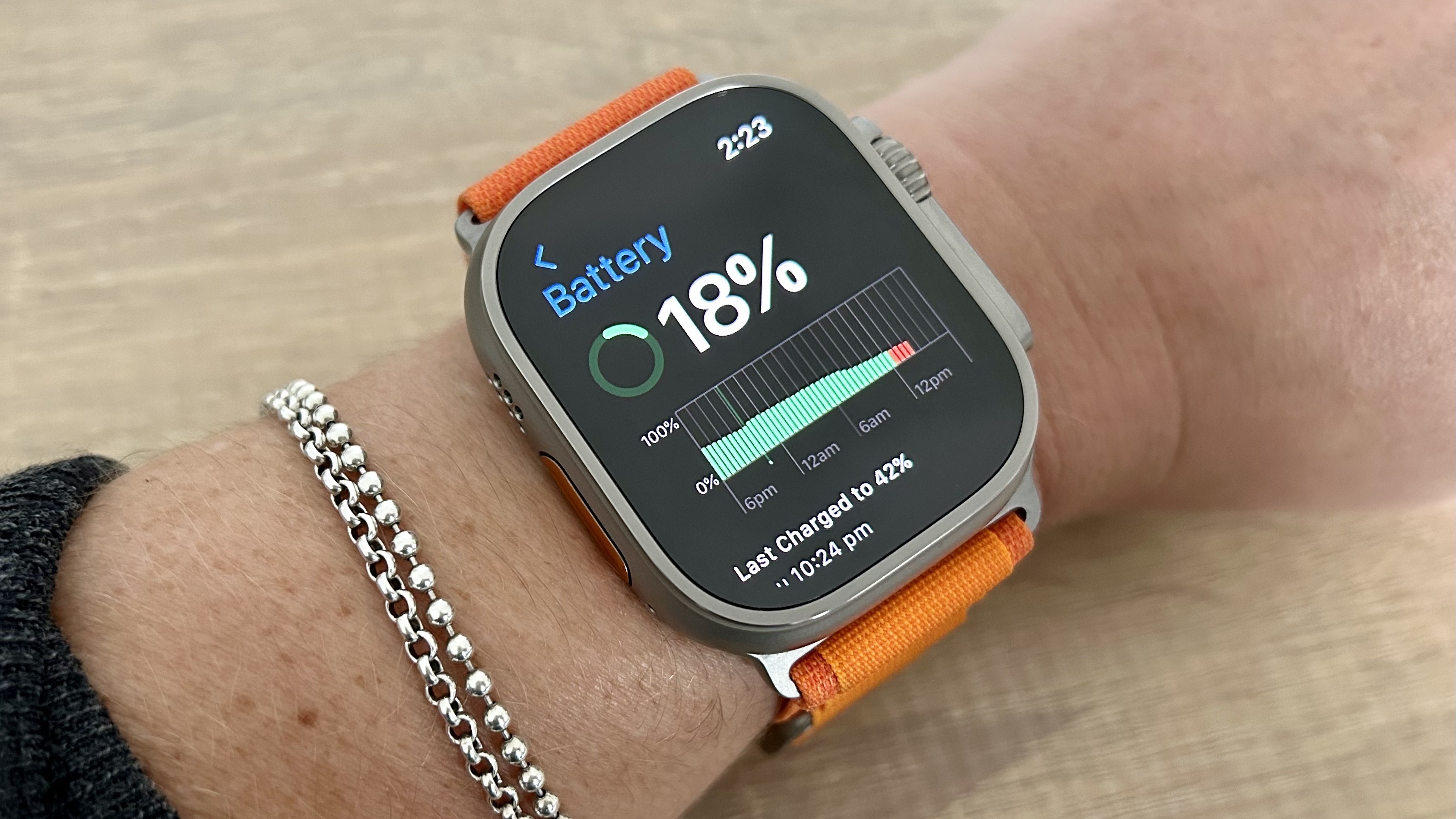
2. Используйте режим пониженного энергопотребления во время тренировок.
Если вас не особо беспокоит отслеживание сердечного ритма во время тренировки, вы также можете включить режим низкого энергопотребления во время тренировок. Для этого перейдите в «Настройки», затем «Тренировки», затем нажмите «Включить режим низкого энергопотребления». Если вы используете Apple Watch Ultra или Apple Watch Ultra 2, в часах предусмотрен специальный режим для походов или пробежек на дальние расстояния, который продлевает срок службы батареи часов. Вероятно, вы не захотите использовать это для всех своих занятий, поскольку это уменьшает количество показаний GPS и сердечного ритма. Чтобы активировать его, включите режим низкого энергопотребления, затем перейдите в «Настройки», затем «Тренировка», затем «Меньше показаний GPS и сердечного ритма».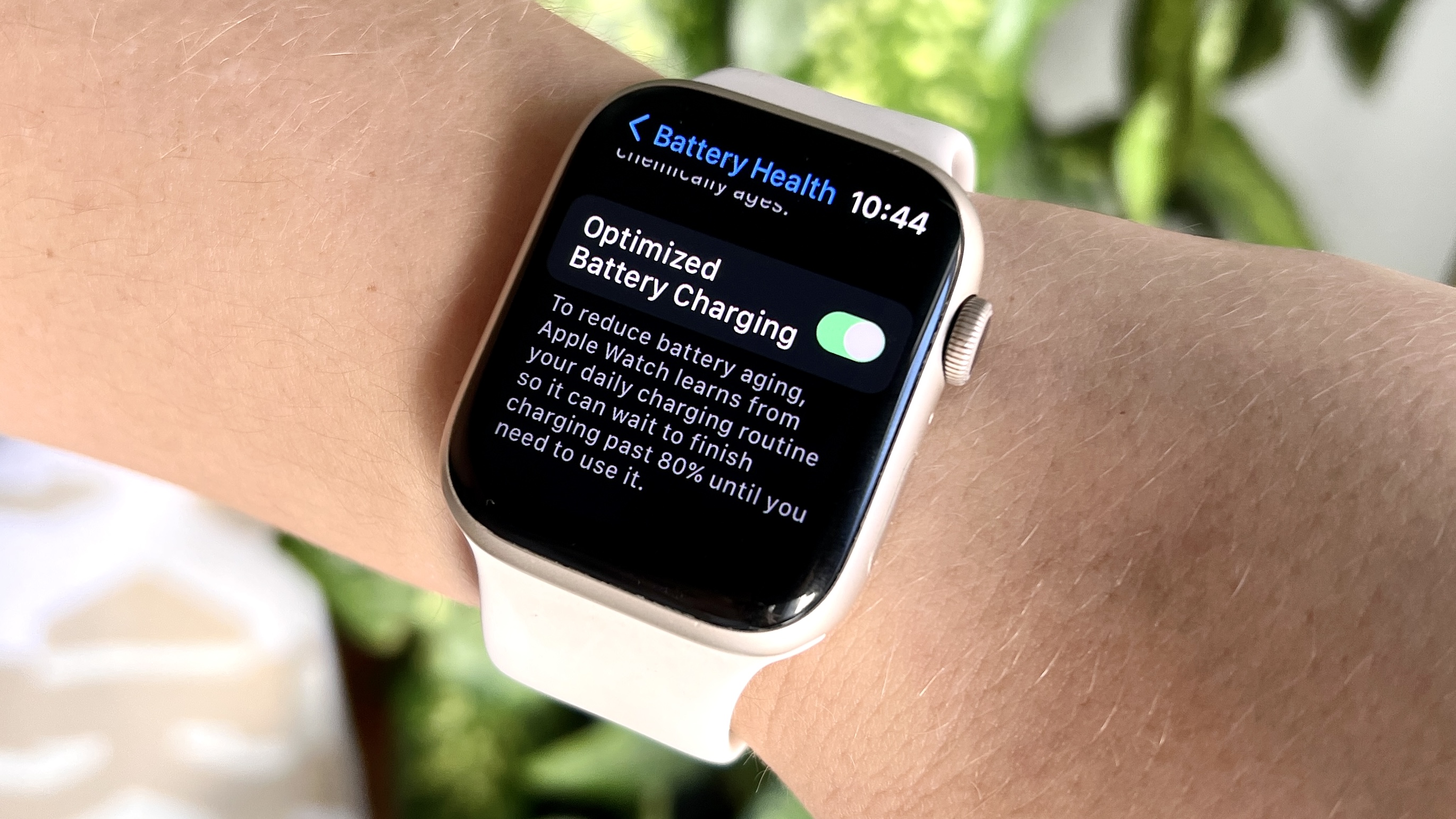
3. Убедитесь, что вы включили оптимизированную зарядку аккумулятора.
Apple Watch поддерживают оптимизированную зарядку аккумулятора — настройку, которая, возможно, более известна тем, что сохраняет работоспособность батареи iPhone. Но начиная с watchOS 7, Apple Watch также предлагают оптимизированную зарядку аккумулятора. Со временем состояние батареи Apple Watch может ухудшиться из-за ряда факторов. По мере химического старения литий-ионной батареи ее производительность снижается. В результате ваши Apple Watch не будут работать так долго без подзарядки, как в первый раз. Когда на Apple Watch включена оптимизированная зарядка, вы можете заметить, что ваши часы приостанавливают зарядку при уровне заряда от 75% до 80%. Это должно происходить только в том случае, если ваши часы считают, что вы оставите их заряжаться в течение длительного периода времени. Он предскажет, когда завершить зарядку, исходя из вашего прошлого графика зарядки и местоположения. Если вы не заряжаете часы в обычном месте, оптимизированная зарядка, скорее всего, не активируется. Чтобы включить оптимизированную зарядку, перейдите в «Настройки» на Apple Watch, затем откройте «Настройки аккумулятора». Отсюда выберите «Состояние батареи», затем включите «Оптимизированную зарядку батареи».
4. Отключите всегда включенный дисплей.
Какими бы замечательными ни были яркий AMOLED-дисплей Apple и яркие циферблаты, они действительно разряжают аккумулятор, особенно если вы решите включить всегда включенный дисплей. Если он вам не нужен, выключите его, чтобы сэкономить заряд батареи. Для этого перейдите в «Настройки», затем «Экран и яркость» и нажмите «Всегда включено», чтобы отключить эту функцию. 
5. Выключите пульсометр.
Если вы не слишком беспокоитесь о закрытии колец, возможно, вам не понадобится постоянно включать пульсометр, а его отключение может продлить срок службы батареи ваших Apple Watch. Ваши Apple Watch считывают частоту вашего пульса каждые несколько минут, и, хотя это может помочь сделать оценку калорий на ваших часах более точной и, в свою очередь, более эффективно закрывать кольцо движения, они также разряжают аккумулятор ваших часов. Вы также можете полностью отключить элементы отслеживания фитнеса на часах, если вы не считаете их соответствующими вашему образу жизни или целям. Если у вас разряжена батарея, выключите монитор сердечного ритма, перейдя в «Конфиденциальность», затем «Здоровье», затем «Частота пульса» и выключив монитор.
6. Отключите расширенное отслеживание здоровья.
Apple Watch не только являются передовыми умными часами, но и гордятся тем, что являются одними из лучших фитнес-трекеров на рынке благодаря таким функциям, как датчик температуры, отслеживание частоты дыхания и датчик кислорода в крови. Датчик кислорода в крови, в частности, сильно расходует заряд батареи ваших часов — он измеряет процент кислорода, который ваши эритроциты переносят из легких в остальную часть вашего тела. Это расширенный показатель здоровья, который дает вам более глубокое понимание вашего общего состояния здоровья: показатель кислорода в крови менее 95% считается низким и может быть признаком такого состояния, как астма, анемия или COVID-19. (Однако для уверенности обязательно проконсультируйтесь с врачом.) Тем не менее, Apple ясно дает понять, что измерения уровня кислорода в крови, снятые на часах, не предназначены для медицинского использования. Если вы предпочитаете полностью отключить их, перейдите в «Конфиденциальность», затем «Здоровье», затем «Кислород в крови» и выключите монитор. 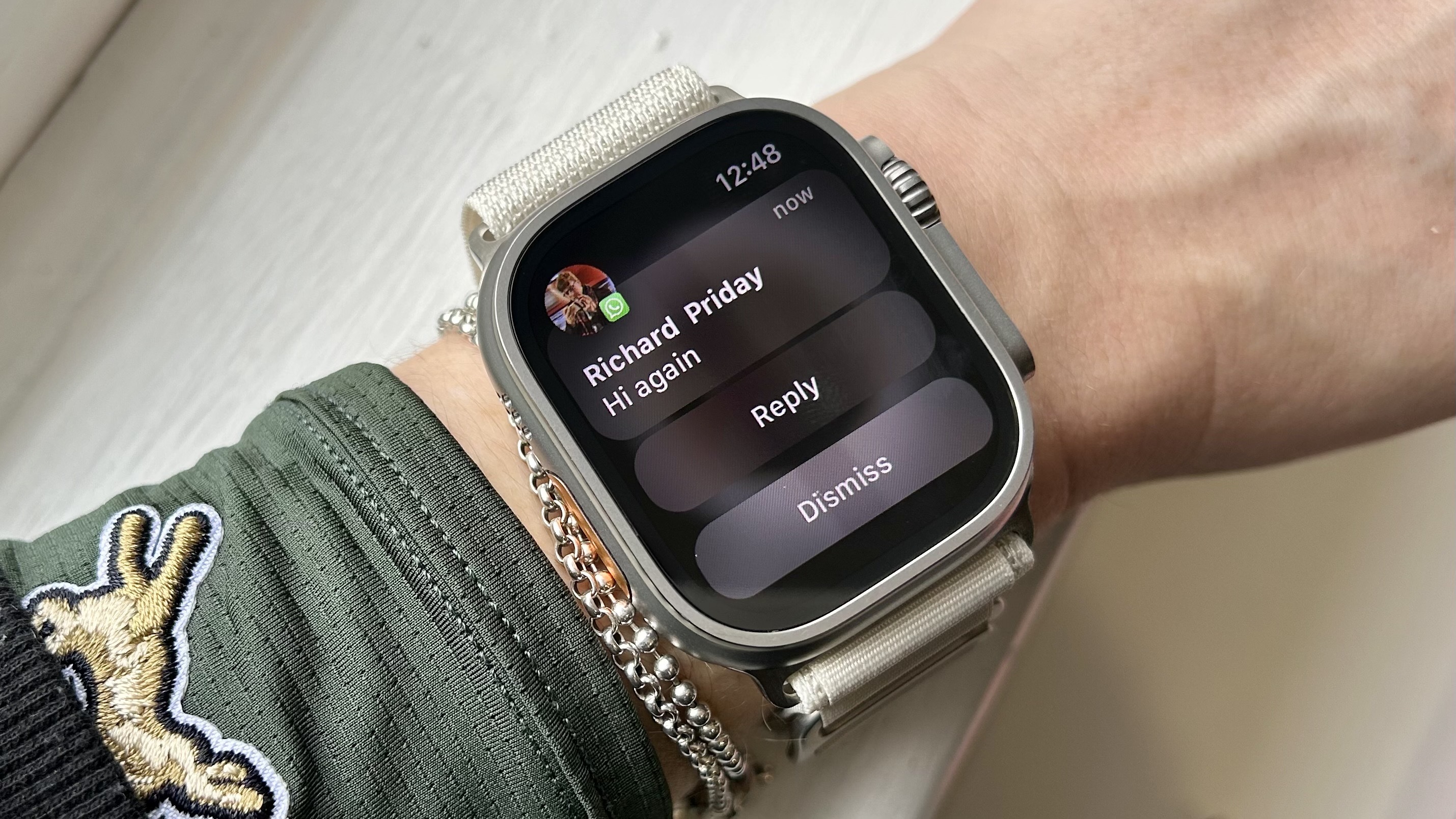
7. Уменьшите количество уведомлений
Вы когда-нибудь чувствовали, что вас постоянно пингуют? Скорее всего, вам не нужно зеркально отображать уведомления с iPhone на часах, а сокращение количества уведомлений может продлить срок службы батареи. Чтобы уменьшить количество этих уведомлений и настроить, какие приложения вы разрешаете своим часам зеркально отображать с вашего iPhone, перейдите в приложение Watch на своем iPhone, затем прокрутите вниз до пункта «Отражать оповещения iPhone», где вы можете переключать оповещения от приложений, которые вы не хотите. смотрите на своих часах, а также на выключенном телефоне.
8. Продолжайте закрывать кольца, но отключите напоминания.
Независимо от того, любите вы или ненавидите кольца на своих Apple Watch, получение напоминаний о вашем прогрессе — это еще одно уведомление, которое может повлиять на срок службы батареи. Приложение «Активность» будет пинговать вас, если вы сидите более 50 минут, и будет сообщать вам о прогрессе на ваших кольцах каждые четыре часа. Он также уведомит вас, когда вы получите достижение. Для некоторых людей это может быть очень мотивирующим, но если вы не один из этих людей, вы можете отключить уведомления приложения «Активность» в приложении «Активность» на вашем iPhone. Для этого откройте приложение «Активность», затем нажмите на свою учетную запись в правом верхнем углу. Отсюда выберите «Уведомления» и отключите все уведомления, в получении которых вы не заинтересованы.
9. Отключить Сири
Если Siri включена при включенном дисплее Apple Watch, она будет слушать на тот случай, если вы скажете «Привет, Siri» и попросите личного помощника Apple что-то сделать. Опять же, это классная функция, если вы ею пользуетесь, но если вы этого не делаете, это расходует заряд батареи. Чтобы отключить эту функцию, перейдите в «Настройки» на Apple Watch и прокрутите вниз до Siri, затем отключите параметр «Слушать Siri».
10. Включите функцию «Фокус сна».
Если вы используете Apple Watch для отслеживания сна или менструального цикла, если вы используете датчик температуры кожи на Apple Watch 8 или Apple Watch Ultra, вы уже хорошо знаете, что вам нужно включить Sleep Focus. каждый вечер. Тем не менее, если это не так, возможно, это разряжает вашу батарею. Если функция Sleep Focus не включена, дисплей ваших Apple Watch будет оставаться включенным всю ночь, вероятно, активируясь, когда вы ворочаетесь во сне. Чтобы включить режим сна на Apple Watch, проведите вверх по центру управления. Коснитесь значка полумесяца и в меню параметров фокусировки выберите «Сон». В верхней части дисплея Apple Watch должен появиться значок кровати. Если коснуться ладонью экрана, дисплей Apple Watch должен выключиться. Только коснувшись дисплея, вы увидите время и следующий установленный вами будильник. Чтобы выйти из спящего режима и вернуться в Apple Watch, нажмите и удерживайте Apple Watch примерно три секунды.
11. Уменьшите фоновое обновление приложений
Помните все те приложения, которые мы упомянули выше? Ваши Apple Watch каждый день расходуют очень много заряда батареи, обновляя их, получая новую информацию и предупреждая вас, если что-то изменилось. Каждое приложение на ваших Apple Watch будет обновляться в фоновом режиме, если вы не отключили его. Если на Apple Watch есть приложения, которые вы почти не используете, один из способов продлить срок службы батареи — отключить их и попросить часы обновить только те приложения, которые вы на самом деле используете. Для этого перейдите в «Настройки» на своих часах. , затем выберите «Основные», а затем «Обновить приложение в фоновом режиме». Вы можете либо отключить их все, либо выбрать, какие приложения вы хотите отключить. 
13. Выключите звук
Если вы предпочитаете не использовать упомянутую выше тактильную обратную связь, вы можете оставить часы включенными, чтобы они издавали сигнал каждый раз, когда вы получаете текстовое сообщение, звонок или уведомление. Хотя, как вы уже догадались, это может истощить срок службы аккумулятора и не сделать вас таким популярным в офисе. Чтобы отключить звук на Apple Watch, просто проведите пальцем вверх и отключите значок колокольчика.
14. Используйте режим «Не беспокоить»
Находитесь ли вы в театре, на собрании или на школьном спектакле вашего ребенка, если вы знаете, что будете какое-то время сидеть, не глядя на часы, использование функции «Не беспокоить» может помочь сэкономить заряд батареи. Ваши часы не будут получать уведомления, что может сэкономить заряд батареи, а экран не включится, когда вы получите уведомление. Вы также можете пойти еще дальше, используя режим «Театр», который означает, что экран не будет включаться при движении запястья. Чтобы включить режим «Не беспокоить», проведите пальцем вверх по часам и щелкните значок луны, затем выберите «Не беспокоить». Чтобы включить режим «Театр», прокрутите вверх и щелкните значок двух масок.
15. Отключите мониторинг шума окружающей среды.
И последнее, но не менее важное: если вы не слишком беспокоитесь о своих Apple Watch. рассказывать Если вы находитесь в шумной обстановке и хотите использовать вместо этого свои уши, вы, вероятно, сэкономите время автономной работы. Это еще одна функция, работающая в фоновом режиме, которую стоит отключить, если вы не хотите ее использовать. Чтобы отключить мониторинг шума окружающей среды Apple, перейдите в «Настройки» на Apple Watch, затем выберите «Шум» и отключите мониторинг.
Другие материалы из «Путеводителя Тома»
Лучшие на сегодняшний день предложения Apple Watch Series 8






